Tässä oppaassa näytän sinulle, miten voit Adobe Photoshopilla saada henkilön näyttämään vanhemmalta tai nuoremmalta. Tämä voi olla erityisen hyödyllistä, kun muokkaat muotokuvia tai haluat saavuttaa erityisiä efektejä. Käytämme uutta suodatinta, joka voi tuottaa hienoja tuloksia, vaikka se onkin vielä beetavaiheessa. Siirrytään suoraan toteutukseen!
Tärkeimmät havainnot
- Käytä Smart Portrait -suodatinta Photoshopin uusien RAL-suodatinvalintojen joukosta.
- Luo uusi taso, jotta voit muokata ja peittää parannuksiasi joustavammin.
- Käytä kloonausleimasinta pienten virheiden retusoimiseen kuvassa.
Askel-askeleelta-opas
Avaat ensin kuvan Photoshopissa. Siirry sitten uusiin suodattimiin löytääksesi Smart Portrait -suodattimen.
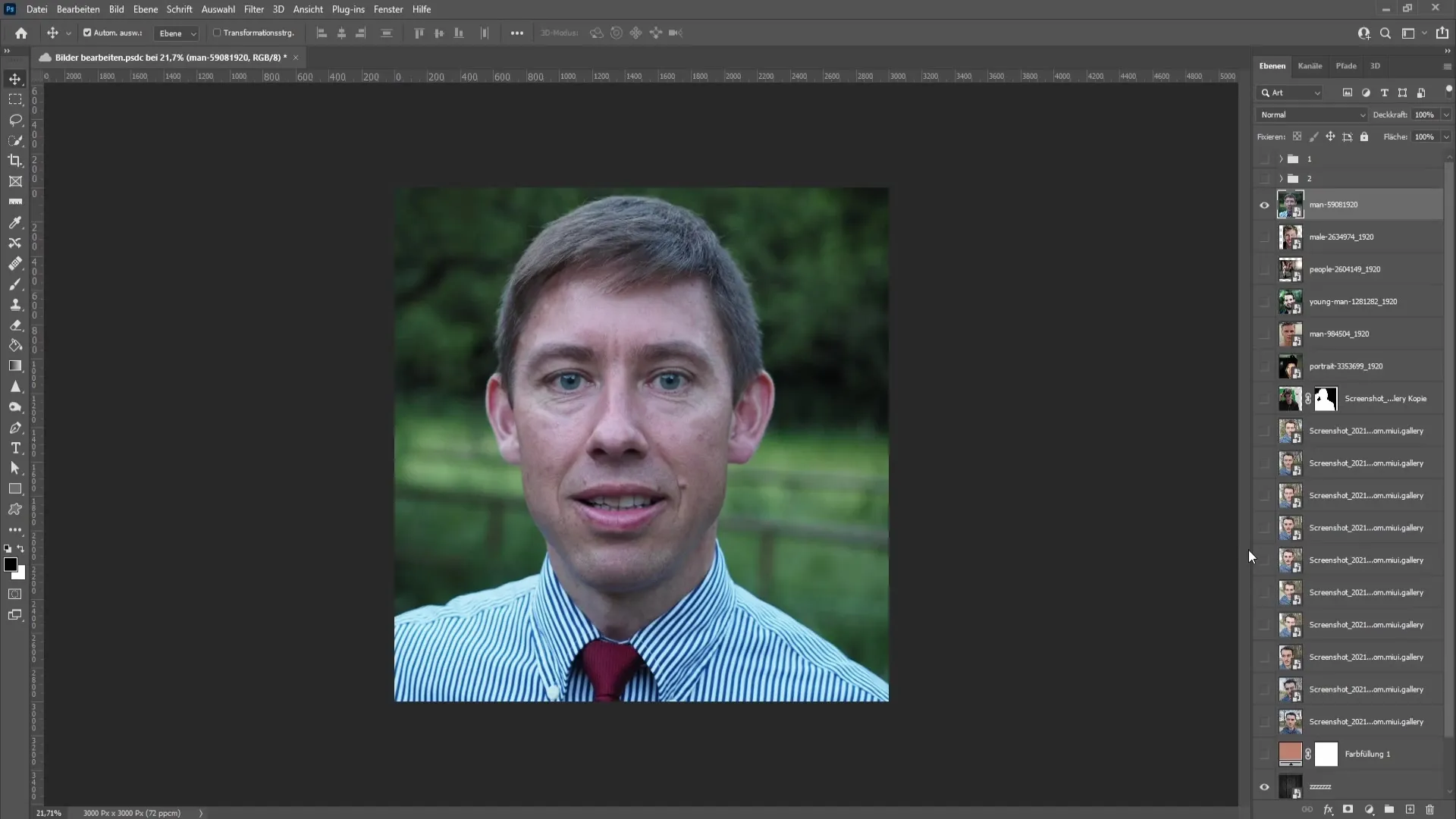
Kun olet avannut suodattimet, ohjelma saattaa ladata hetken. Joskus tämä vie hetken, joten ole kärsivällinen.
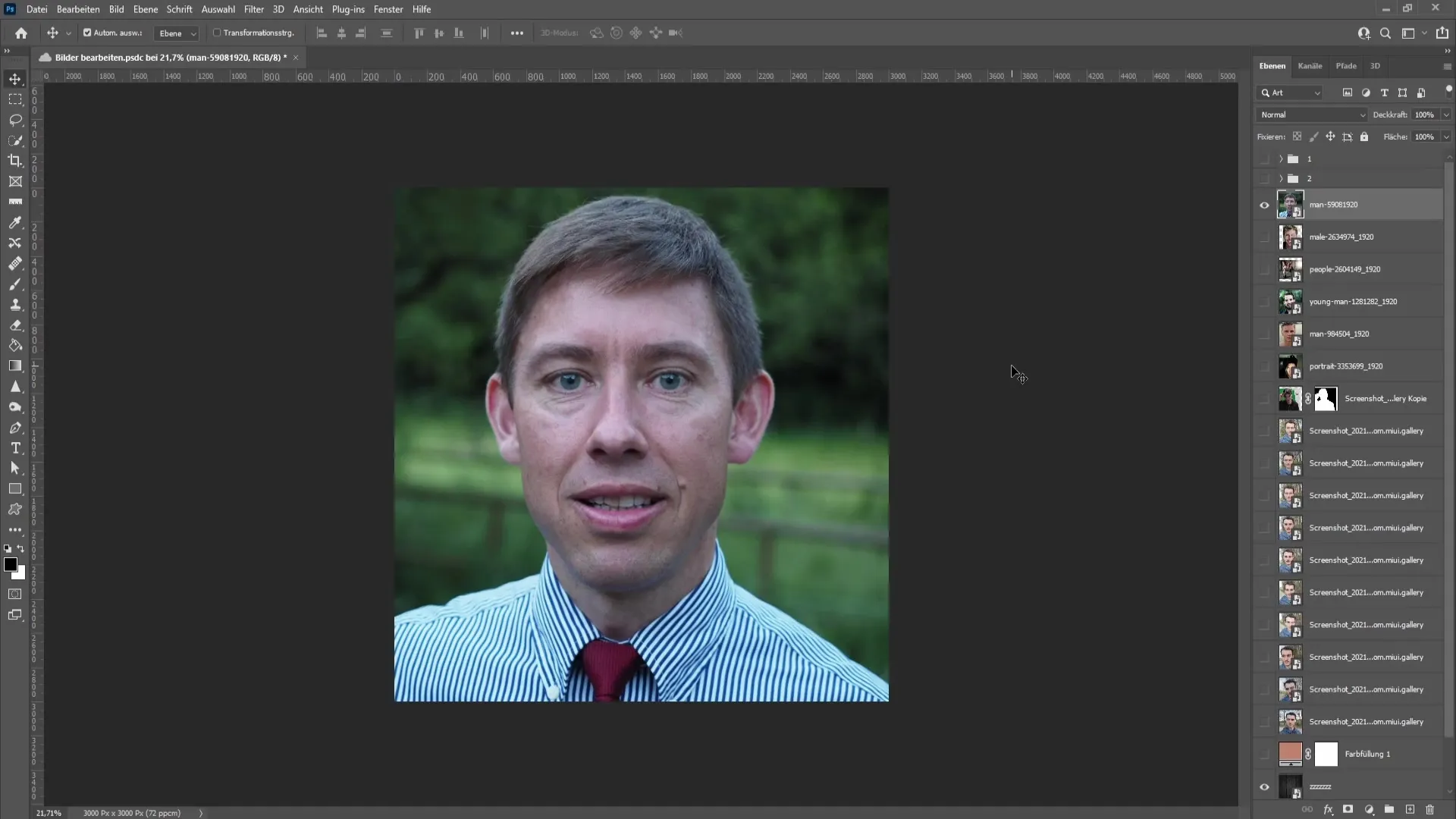
Valitset nyt "Beta-suodattimet" -valikon ja etsit Smart Portraitia. Jos et ole vielä ladannut tätä suodatinta, napsauta vain pilvisymbolia ladataksesi ja aktivoidaksesi sen.
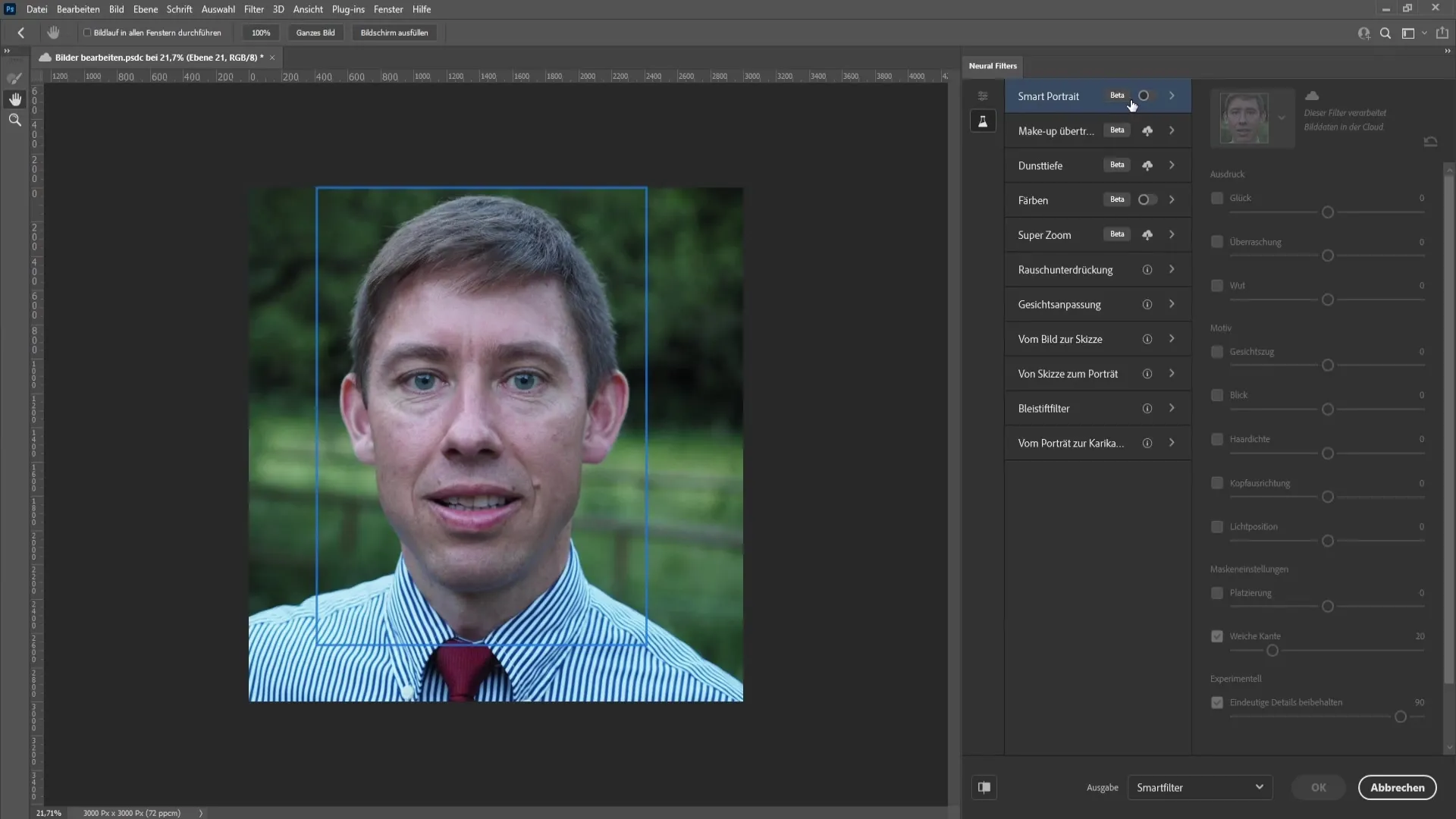
Kun suodatin on aktivoitu, näet sarjan säätimiä. Jotta henkilö näyttäisi vanhemmalta, sinun on käännettävä kasvonpiirteet -säädin täysin oikealle.
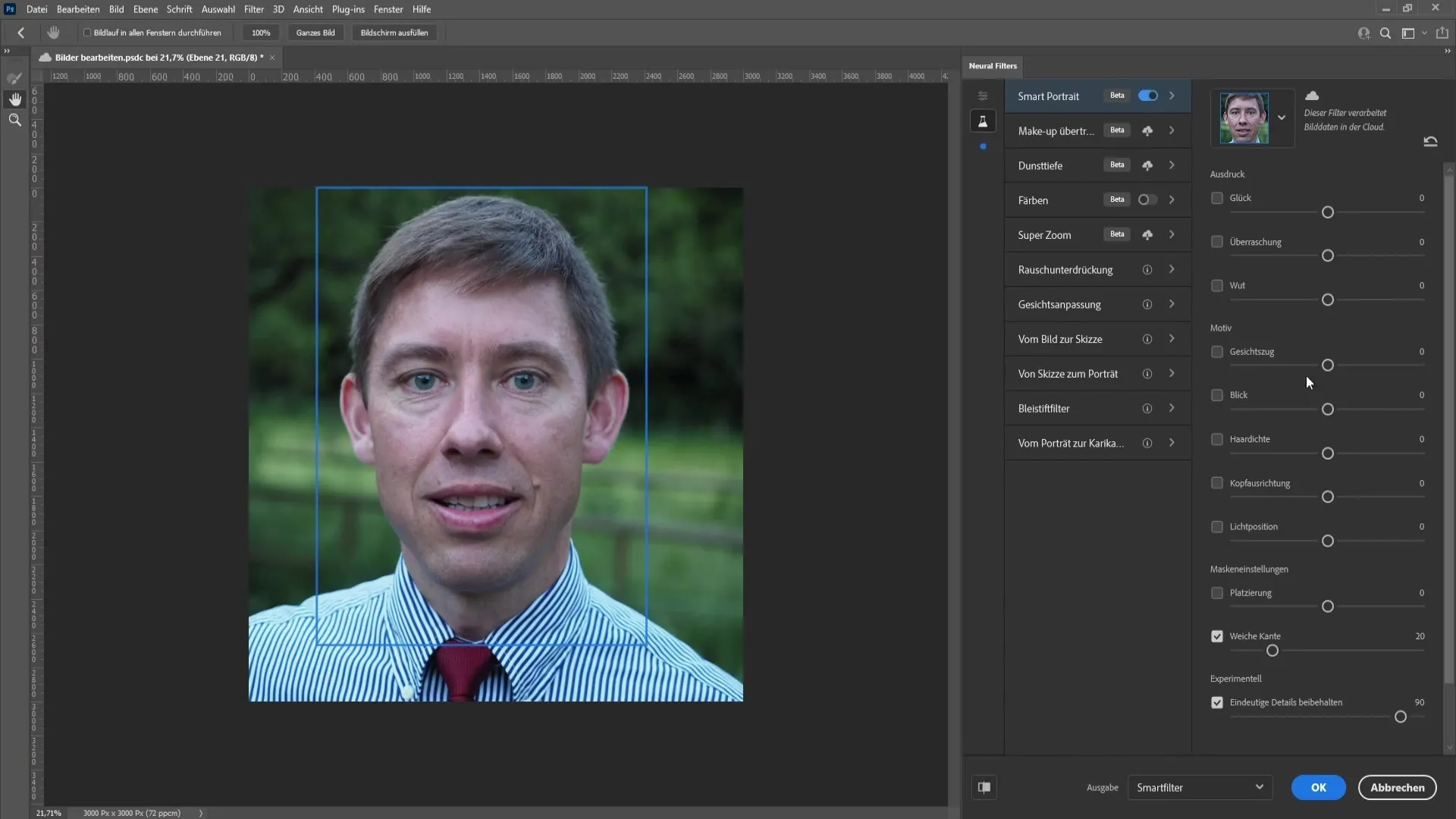
Haluamastasi ikääntymistehosteesta riippuen voit säätää intensiteettiä. Esimerkissämme asetamme sen maksimiin 50 saadaksemme suurimman ikääntymistehosteen.
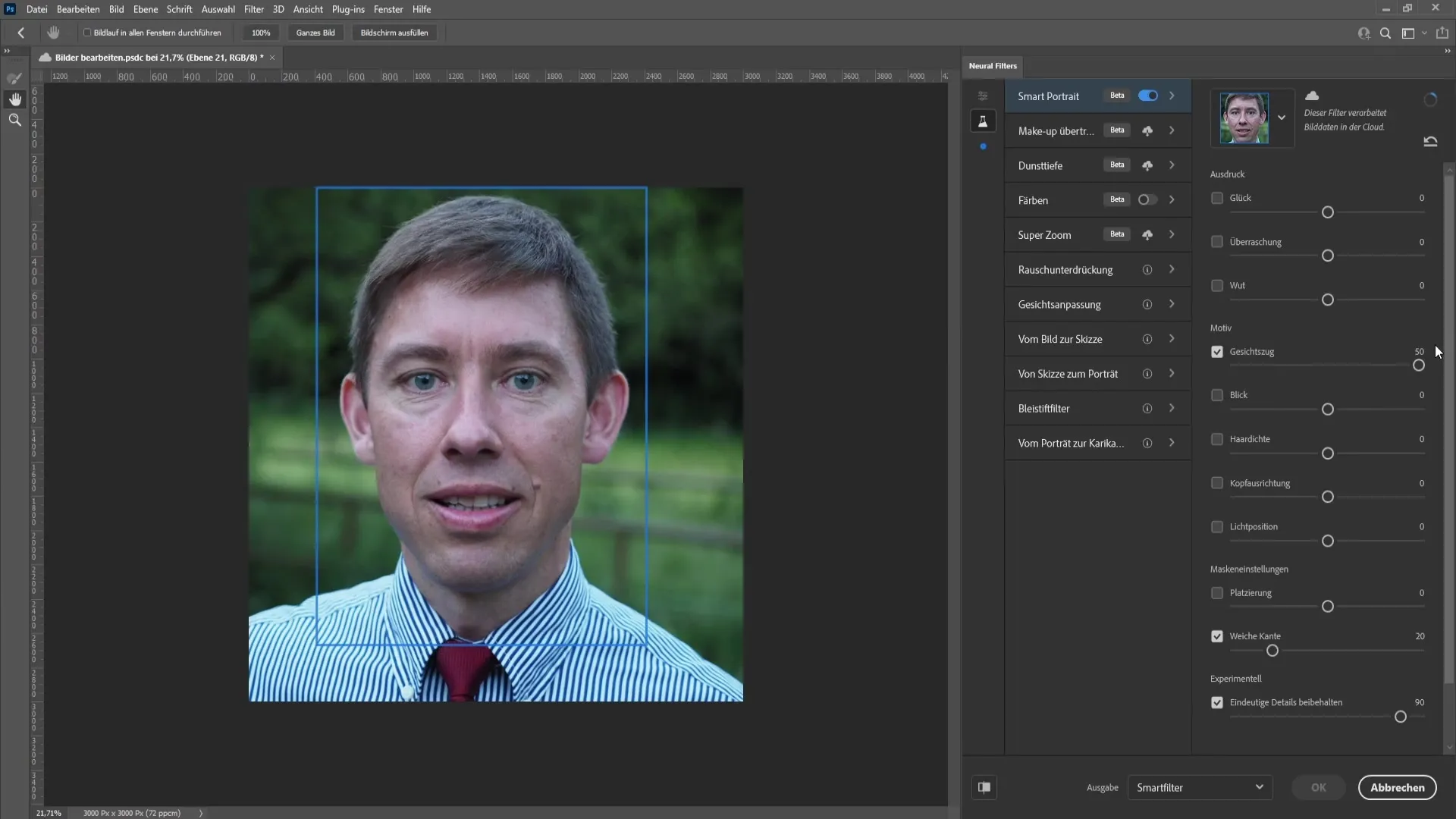
Kun suodatinta on sovellettu, huomaat, että tulos ei ole täydellinen. Photoshopilla voi olla joskus vaikeuksia laskennassa. Siksi on tärkeää tietää, että suodatin on edelleen beetavaiheessa.
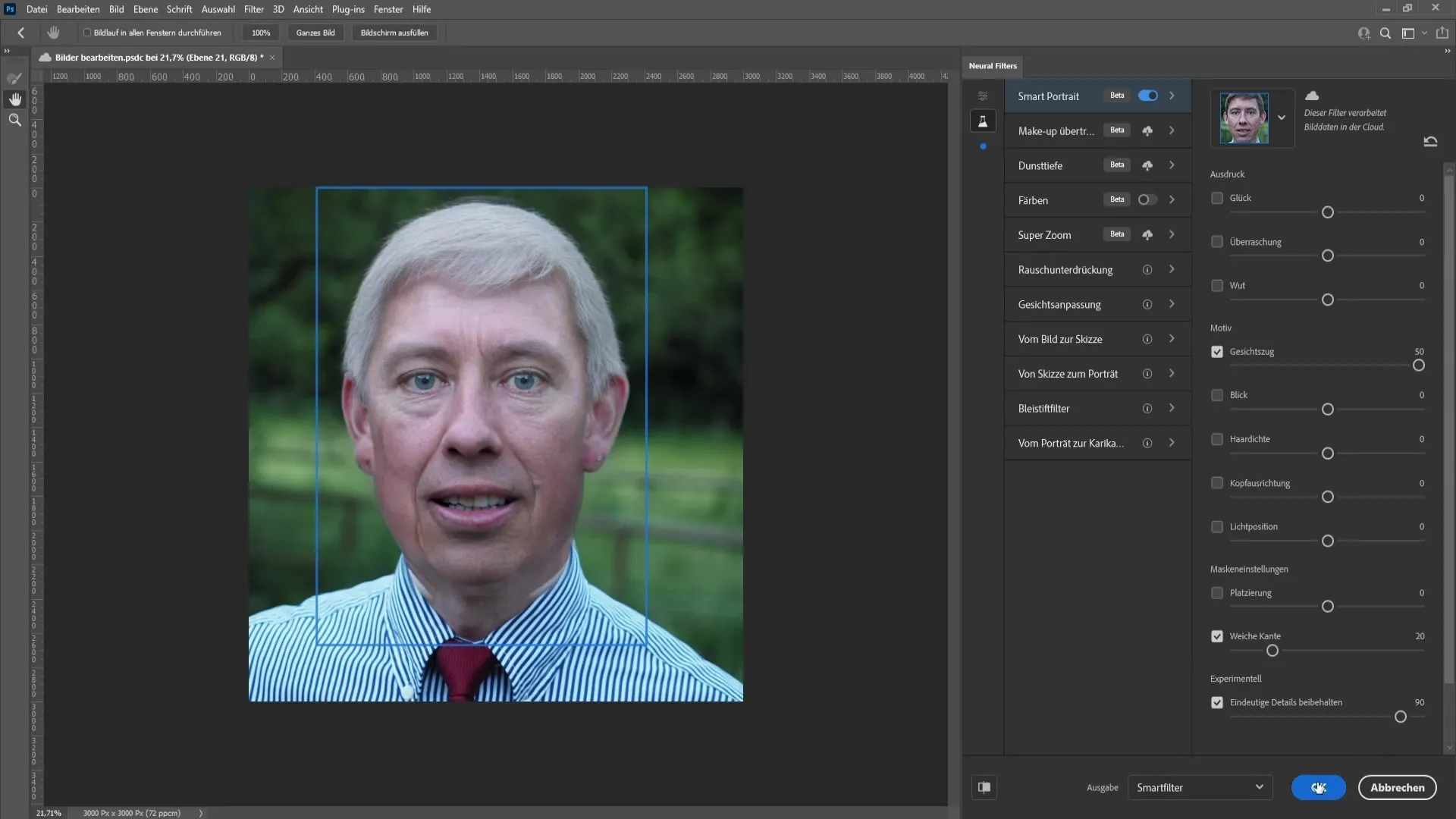
Mahdollisten pienten virheiden korjaamiseksi suosittelen luomaan uuden tason. Napsauta tasovalikkoa ja valitse "Uusi taso".
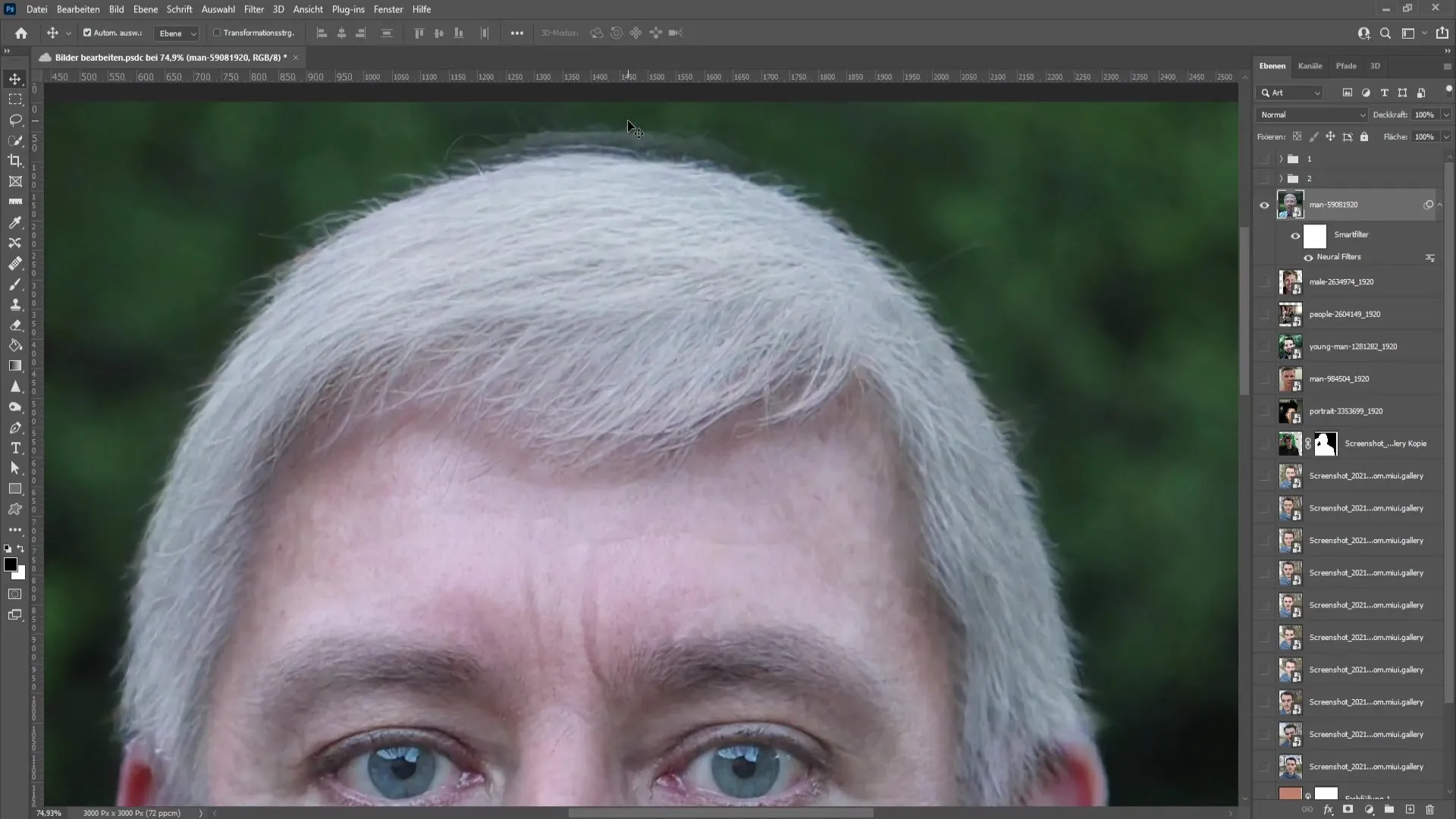
Valitse nyt työkalu "Kloonausleimasin". Miksi uusi taso? Näi teke toime kyou muokkaa aske ja peittää joustavasti paremmatukia, le jp eidä tto ihm ru onja nac hetr vio rah edery.

Ennen kuin alat retusoida, varmista, että kloonausleimasin on aktiivinen oikealla alueella. Valitse viimeisin alue käyttöösi perustana parannuksellesi.
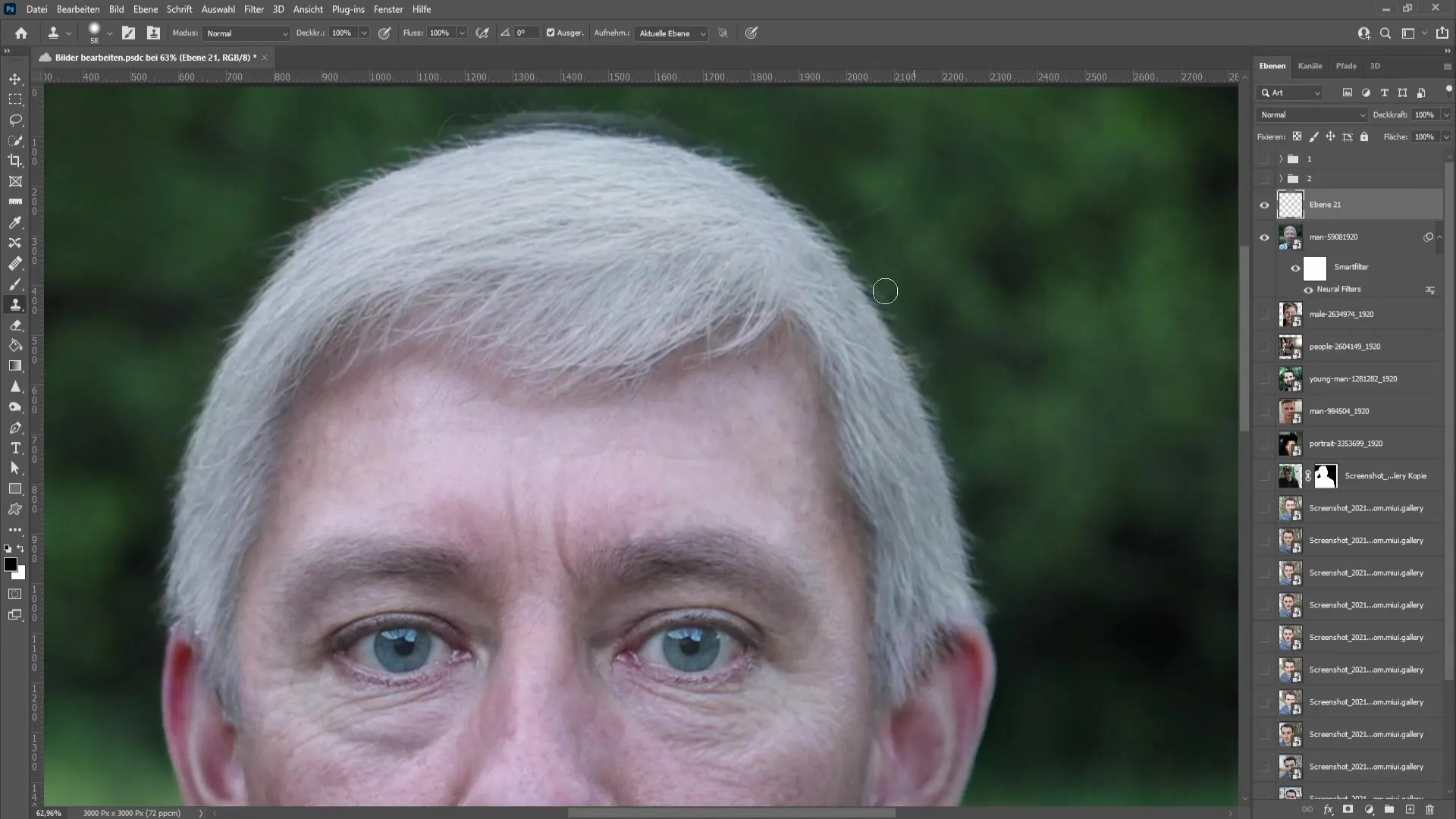
Nyt voit varovasti sivella alueita kuvastasi pehmeäpi harjalla, jotka haluat parantaa. Tämä auttaa sinua peittämään ei-toivotut alueet huomaamatta.
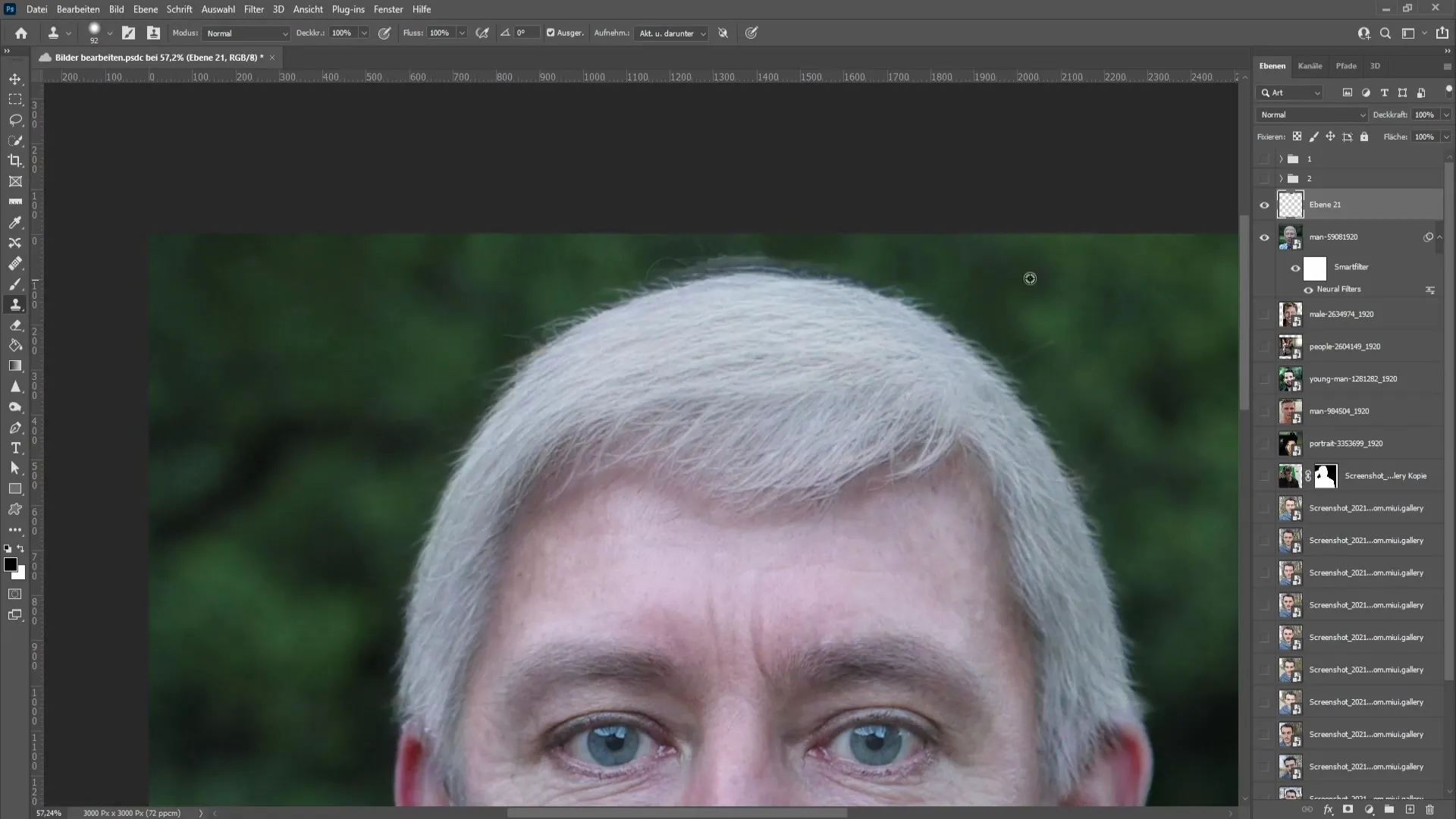
Käytä kloonausleimasinta työskennelläsi kohdennetusti ja tarkasti. Muista valita uusia alueita säännöllisesti, jotta retusointi näyttää luonnolliselta.
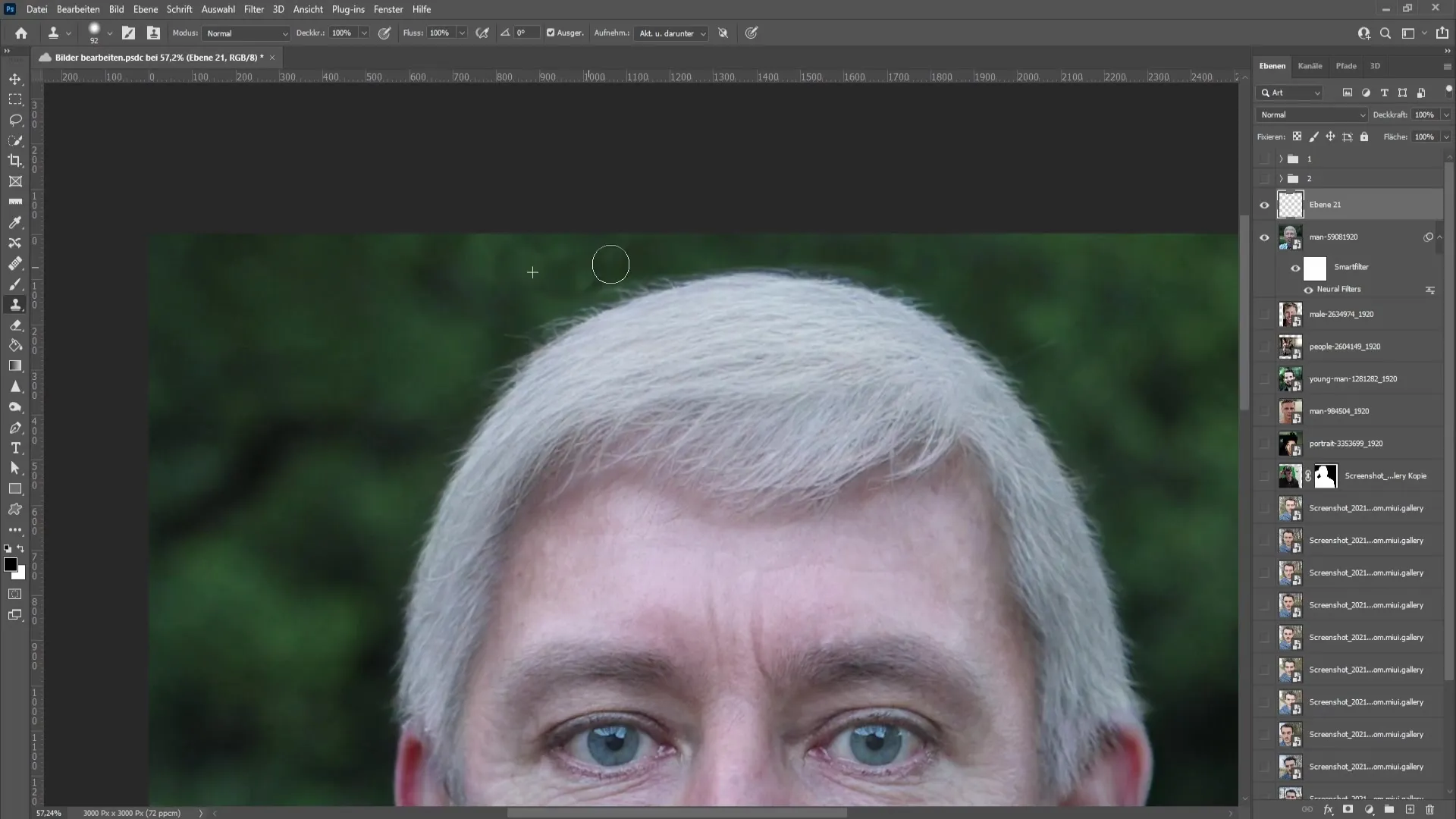
On tärkeää olla kärsivällinen ja tehdä retusointi niin hyvin kuin mahdollista, jotta lopputulos olisi täydellinen. Suosittelen löytämään hyvän tasapainon nopeiden mukautusten ja huolellisen työn välillä.
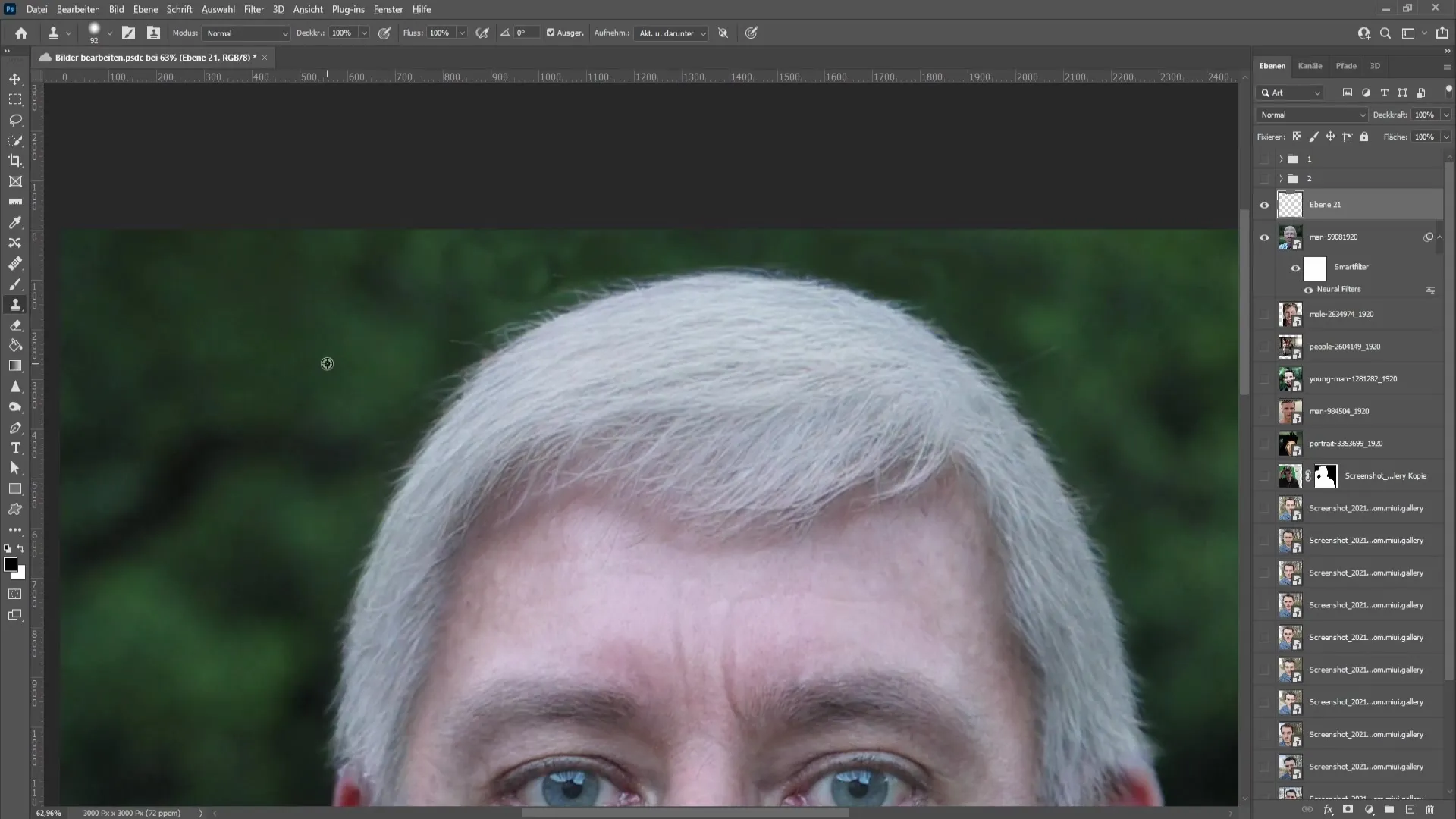
Kun olet suorittanut kaikki korjaukset, voit hyväksyä muutokset ja nähdä lopullisen kuvan. Hieman harjoittelun jälkeen pystyt tekemään tämän efektin eläväksi.
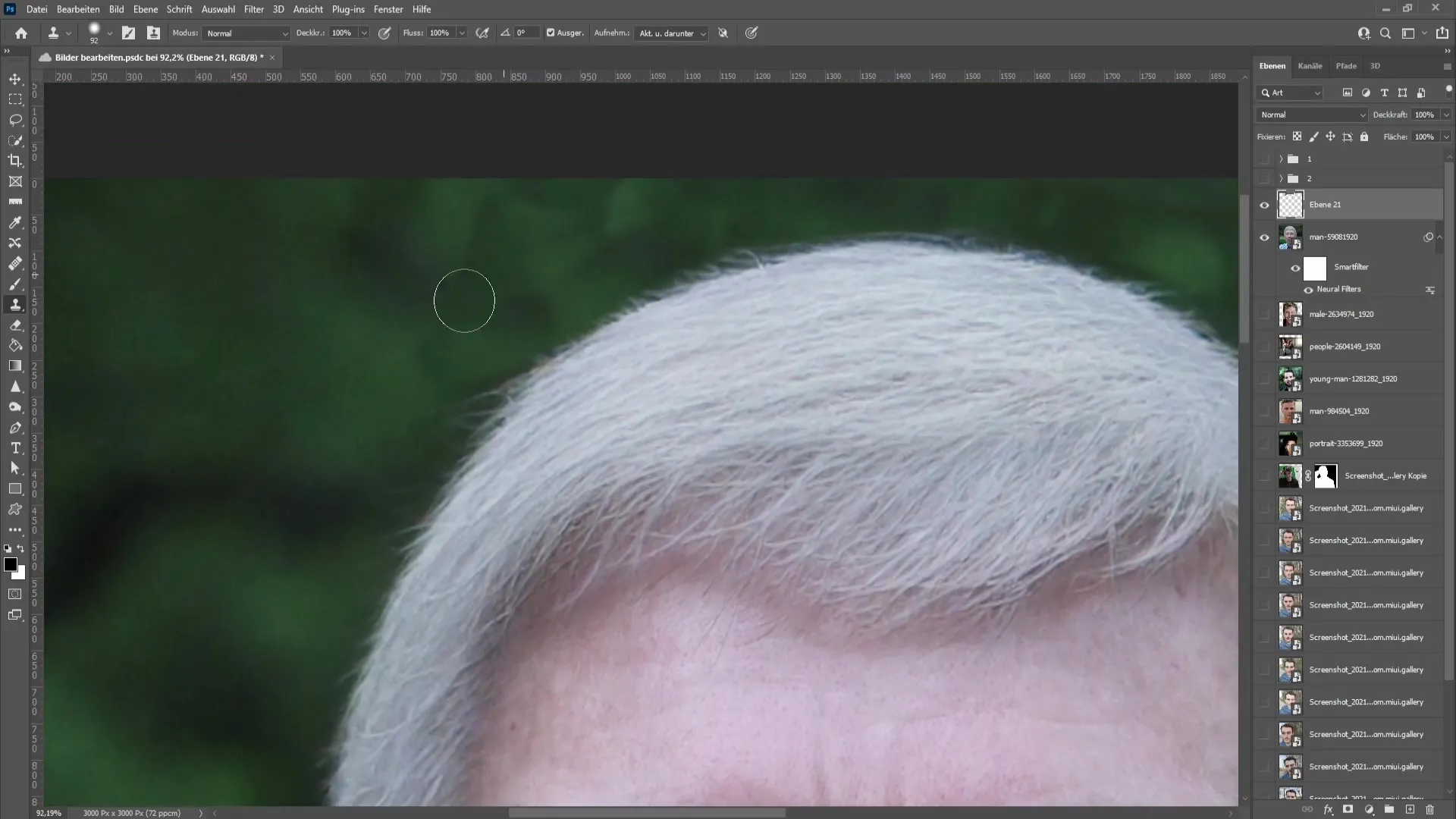
Yhteenveto
Tässä oppaassa opit käyttämään Smart Portrait -suodatinta Photoshopissa muokatakseksi kuvia joiden avulla ihmisiä voidaan saada näyttämään vanhemmilta. Keskittymällä suotimen säätöihin ja korjaamalla kopiostempelillä voit saavuttaa vaikuttavia tuloksia.
Usein kysytyt kysymykset
Miten löydän Smart Portrait -suodattimen?Löydät Smart Portrait -suodattimen uusien RAL-suodattimien joukosta Photoshopissa.
Voinko käyttää suodatinta myös muihin kuviin?Kyllä, voit käyttää tätä suodatinta erilaisiin kuviin, joita haluat muokata.
Mitä teen, jos tulos ei ole täydellinen?Käytä kopiostempeliä uudella tasolla virheiden retusoimiseksi ja kuvan optimoimiseksi.


